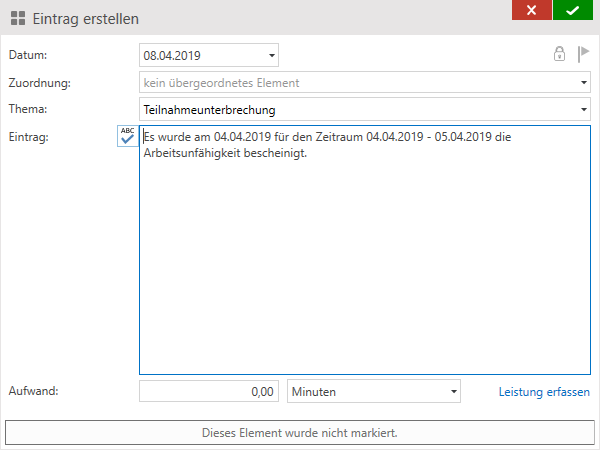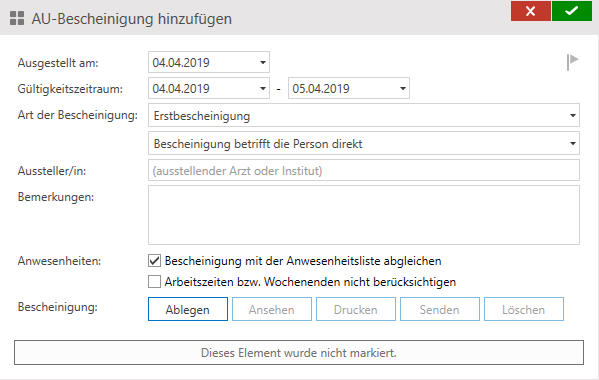Arbeitsunfähigkeitsbescheinigung
Im Rahmen der Tn![]() Teilnehmende an einer Bildungsmaßnahme; auch: Teilnahme.-Dokumentation, haben Sie in Qualli.life die Möglichkeit Arbeitsunfähigkeitsbescheinigungen (AU-Bescheinigung) zu hinterlegen. Wenn Sie Maßnahmen über die EMAW
Teilnehmende an einer Bildungsmaßnahme; auch: Teilnahme.-Dokumentation, haben Sie in Qualli.life die Möglichkeit Arbeitsunfähigkeitsbescheinigungen (AU-Bescheinigung) zu hinterlegen. Wenn Sie Maßnahmen über die EMAW![]() Elektronische Maßnahmeabwicklung
(Verfahren, das die Art und Weise der Datenübertragung zwischen der Bundesagentur für Arbeit und dem Bildungsträger beschreibt)
Aussprache: emaw-Schnittstelle abwickeln, wird die in Qualli.life hinterlegte AU-Bescheinigung in die Anwesenheitsliste übernommen (siehe auch "Anwesenheitsliste"). Um eine AU-Bescheinigung zu hinterlegen, navigieren Sie zu
Elektronische Maßnahmeabwicklung
(Verfahren, das die Art und Weise der Datenübertragung zwischen der Bundesagentur für Arbeit und dem Bildungsträger beschreibt)
Aussprache: emaw-Schnittstelle abwickeln, wird die in Qualli.life hinterlegte AU-Bescheinigung in die Anwesenheitsliste übernommen (siehe auch "Anwesenheitsliste"). Um eine AU-Bescheinigung zu hinterlegen, navigieren Sie zu
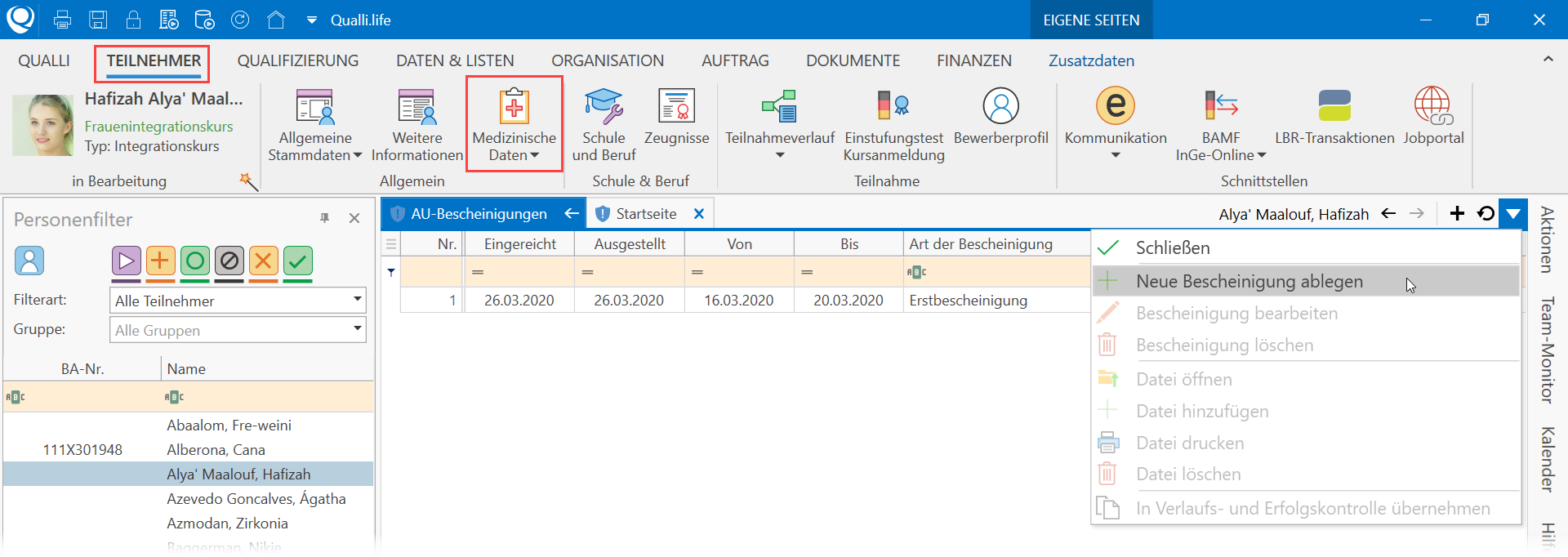
Starten Sie die
Ein Fenster öffnet sich zum Hinzufügen einer Bescheinigung.
In diesem Fenster können Sie die Daten aus der AU-Bescheinigung eingeben. Einige Einträge in diesen Datenfeldern haben Auswirkungen auf die Angabe des Anwesenheitsschlüssels in der Anwesenheitsliste.
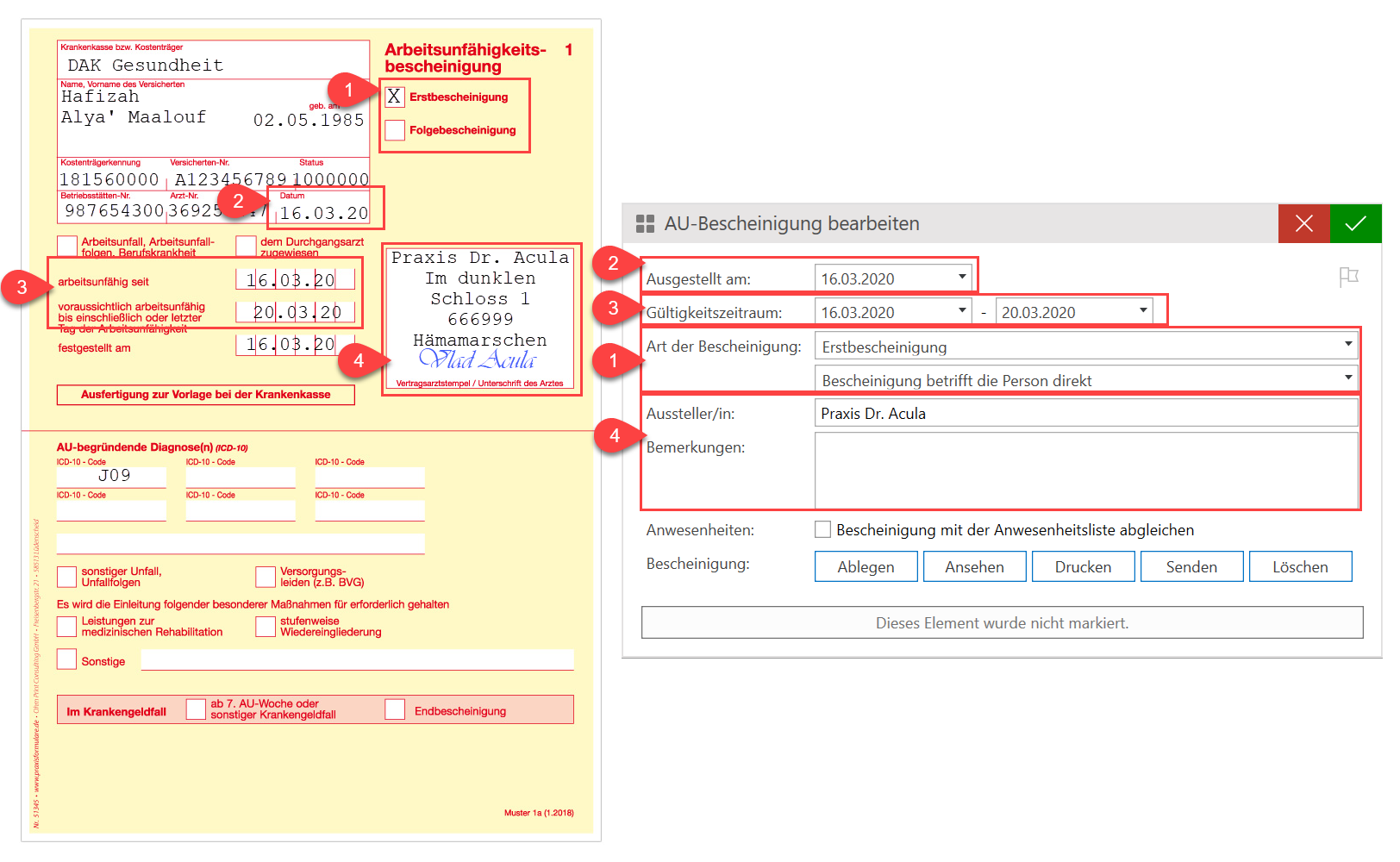
- Ausgestellt am (2.): Wird automatisch befüllt mit dem Tagesdatum. Sie können allerdings auch das Ausstellungsdatum der AU-Bescheinigung eintragen
- Gültigkeitszeitraum (3.): Der Zeitraum der Arbeitsunfähigkeit
- Art der Bescheinigung (1.): Erst- oder Folgebescheinigung des Tn oder dessen Kind.
- Aussteller/in (4.): I.d.R. der ausstellende Arzt
- Bemerkungen: Sonstige notwendige Angaben zur Arbeitsunfähigkeit
- Anwesenheiten: Wenn Sie "Bescheinigung mit der Anwesenheitsliste abgleichen" auswählen, prüft Qualli.life, ob Anwesenheiten gesetzt werden können auf Grundlage des Teilnahmezeitraums. Zusätzlich können Sie mit "Arbeitszeiten bzw. Wochenenden nicht berücksichtigen" festlegen, ob Arbeitszeiten oder Wochenenden berücksichtigt werden sollen.
- Bescheinigung: Hier können Sie mit "Ablegen" eine gescannte AU-Bescheinigung auswählen. Haben Sie eine ausgewählt, können Sie sie mit "Ansehen" öffnen, mit "Drucken" ausdrucken, mit "Senden" per E-Mail an eine Person senden (öffnet Ihr Standard-E-Mail-Programm und hängt die Bescheinigung als Anlage an) oder eine abgelegte Bescheinigung wieder "Löschen".
- Zusätzliche können Sie auch eine Markierung hinzufügen oder eine Aufgabe einer zuständigen Person zuweisen.
Wenn Sie alle notwendigen Daten eingegeben haben, können mit der Bestätigen-Schaltfläche die AU-Bescheinigung speichern.
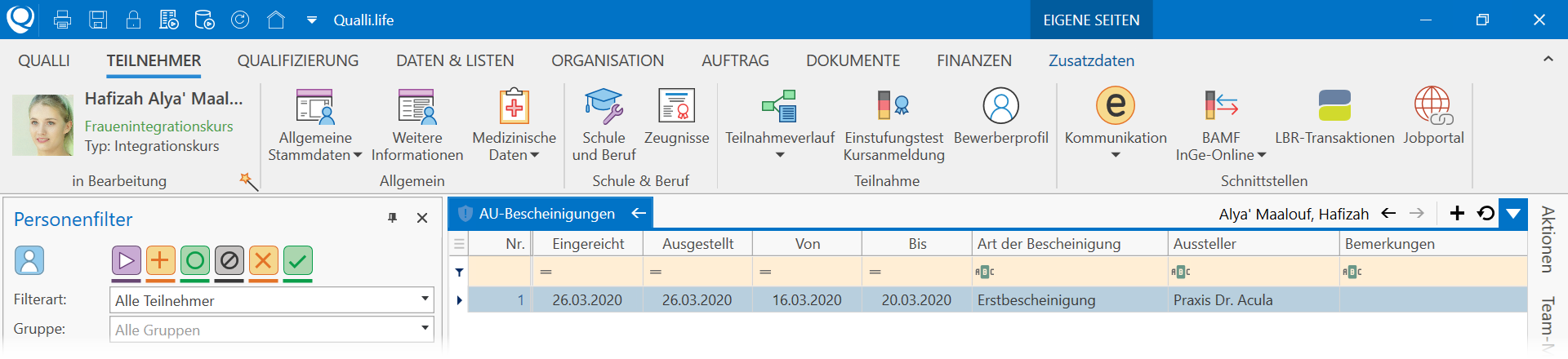
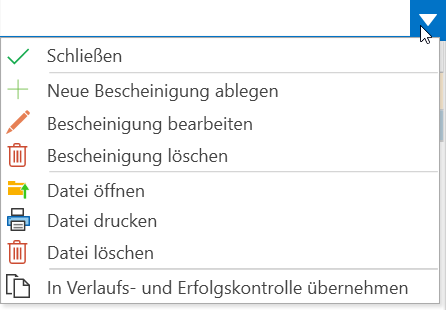
Sobald Sie eine Bescheinigung hinterlegt wurde, stehen Ihnen weitere Aktionen zur Verfügung:
- Bescheinigung bearbeiten: Zum Ändern oder Korrigieren des markierten Eintrags.
- Bescheinigung löschen: Löscht den gesamten markierten Eintrag und die übernommenen Anwesenheitsschlüssel.
- Datei öffnen: Öffnet die gescannte AU-Bescheinigung (Bild-oder PDF
 Portable Document Format
Ein plattformunabhängiges Dateiformat, das von Adobe Systems entwickelt wurde. Zum Lesen dieser Dokumente ist ein PDF-Reader (z.B. Adobe Reader) erforderlich.-Datei)
Portable Document Format
Ein plattformunabhängiges Dateiformat, das von Adobe Systems entwickelt wurde. Zum Lesen dieser Dokumente ist ein PDF-Reader (z.B. Adobe Reader) erforderlich.-Datei) - Datei drucken: Druckt die Bild- oder PDF-Datei aus.
- Datei löschen: Löscht die gescannte Datei
- In Verlaufs- und Erfolgskontrolle übernehmen: Mit dieser Aktion wird die AU-Bescheinigung in die Verlaufs- und Erfolgskontrolle übernommen und Sie können ggf. eine Leistung erfassen. Der Text wird dabei automatisch generiert aus den Einträgen der AU-Bescheinigung.